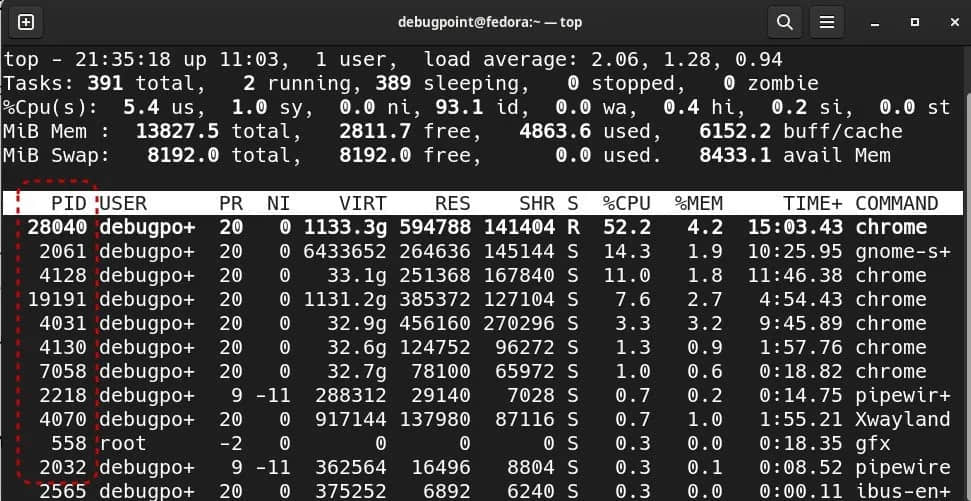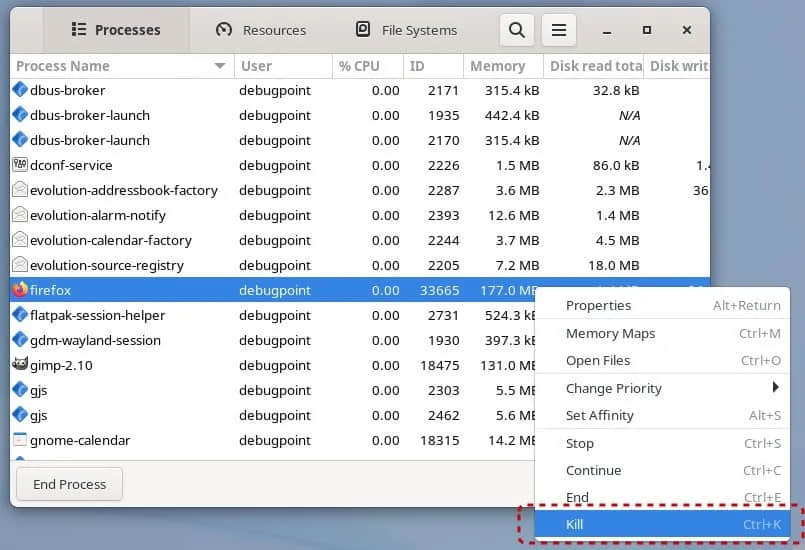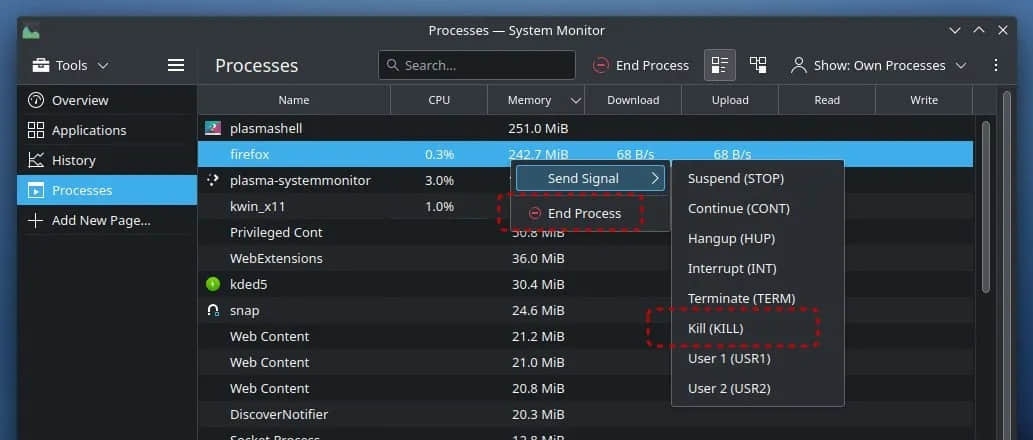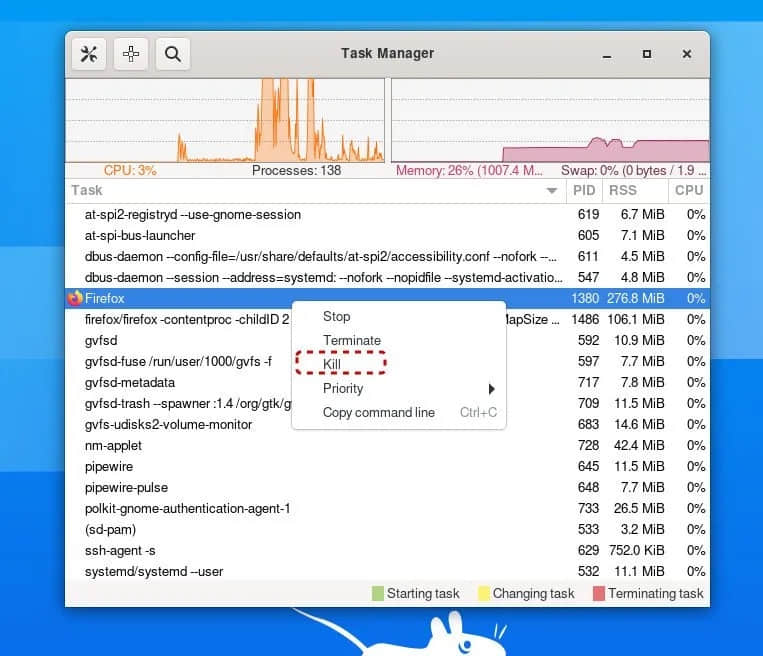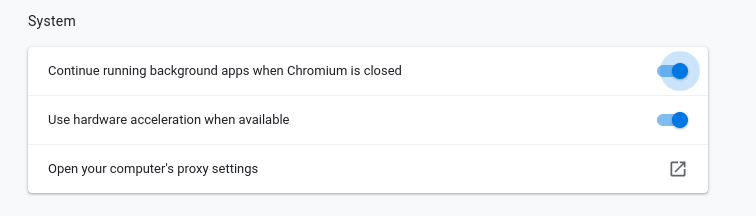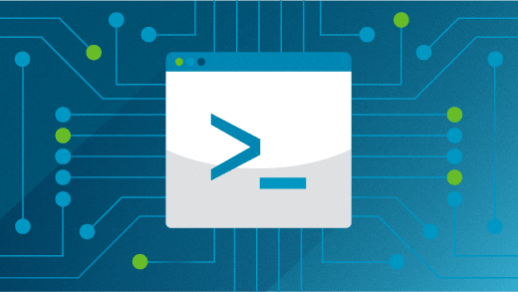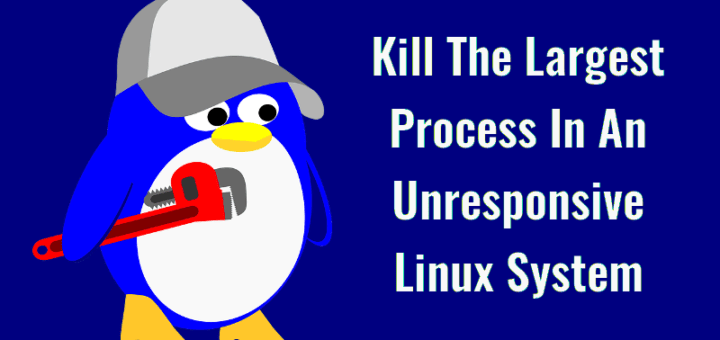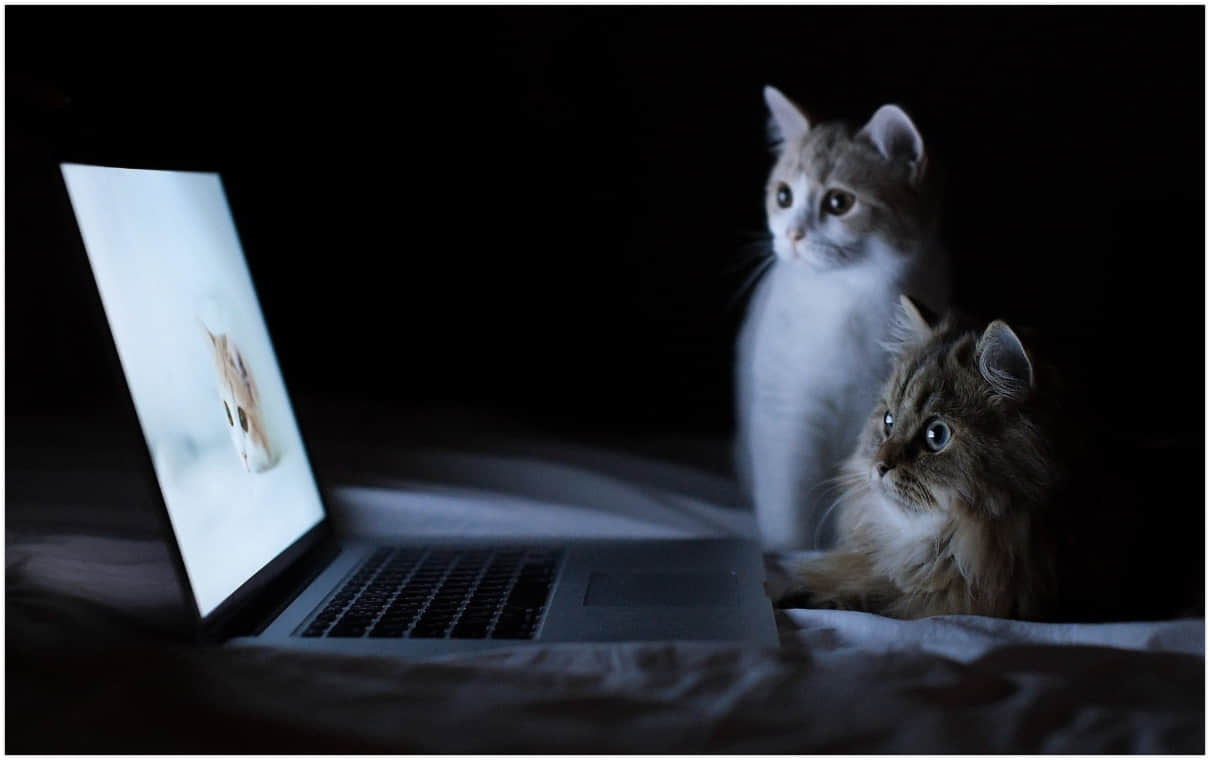通过这些关键的命令来全程管理你的应用。
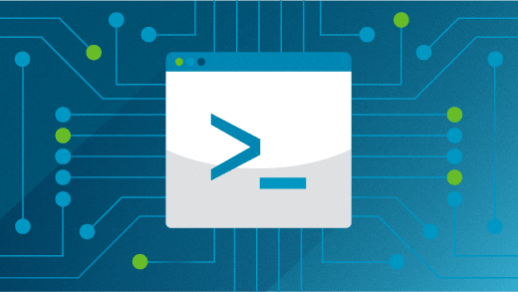
一般来说,应用程序进程的生命周期有三种主要状态:启动、运行和停止。如果我们想成为称职的管理员,每个状态都可以而且应该得到认真的管理。这八个命令可用于管理进程的整个生命周期。
启动进程
启动进程的最简单方法是在命令行中键入其名称,然后按回车键。如果要启动 Nginx web 服务器,请键入 nginx 。也许您只是想看看其版本。
alan@workstation:~$ nginx
alan@workstation:~$ nginx -v
nginx version: nginx/1.14.0
查看您的可执行路径
以上启动进程的演示是假设可执行文件位于您的可执行路径中。理解这个路径是可靠地启动和管理进程的关键。管理员通常会为他们想要的目的定制这条路径。您可以使用 echo $PATH 查看您的可执行路径。
alan@workstation:~$ echo $PATH
/usr/local/sbin:/usr/local/bin:/usr/sbin:/usr/bin
WHICH
使用 which 命令查看可执行文件的完整路径。
alan@workstation:~$ which nginx
/opt/nginx/bin/nginx
我将使用流行的 web 服务器软件 Nginx 作为我的例子。假设安装了 Nginx。如果执行 which nginx 的命令什么也不返回,那么是找不到 Nginx 了,因为它只搜索您指定的可执行路径。有三种方法可以补救一个进程不能简单地通过名字启动的情况。首先是键入完整路径 —— 虽然,我不情愿输入全部路径,您会吗?
alan@workstation:~$ /home/alan/web/prod/nginx/sbin/nginx -v
nginx version: nginx/1.14.0
第二个解决方案是将应用程序安装在可执行文件路径中的目录中。然而,这有时可能是办不到的,特别是如果您没有 root 权限。
第三个解决方案是更新您的可执行路径环境变量,包括要使用的特定应用程序的安装目录。这个解决方案是与 shell 相关的。例如,Bash 用户需要在他们的 .bashrc 文件中编辑 PATH= 行。
PATH="$HOME/web/prod/nginx/sbin:$PATH"
现在,重复您的 echo 和 which 命令或者尝试检查版本。容易多了!
alan@workstation:~$ echo $PATH
/home/alan/web/prod/nginx/sbin:/usr/local/sbin:/usr/local/bin:/usr/sbin:/usr/bin
alan@workstation:~$ which nginx
/home/alan/web/prod/nginx/sbin/nginx
alan@workstation:~$ nginx -v
nginx version: nginx/1.14.0
保持进程运行
NOHUP
注销或关闭终端时,进程可能不会继续运行。这种特殊情况可以通过在要使用 nohup 命令放在要运行的命令前面让进程持续运行。此外,附加一个& 符号将会把进程发送到后台,并允许您继续使用终端。例如,假设您想运行 myprogram.sh 。
nohup myprogram.sh &
nohup 会返回运行进程的 PID。接下来我会更多地谈论 PID。
管理正在运行的进程
每个进程都有一个唯一的进程标识号 (PID) 。这个数字是我们用来管理每个进程的。我们还可以使用进程名称,我将在下面演示。有几个命令可以检查正在运行的进程的状态。让我们快速看看这些命令。
PS
最常见的是 ps 命令。ps 的默认输出是当前终端中运行的进程的简单列表。如下所示,第一列包含 PID。
alan@workstation:~$ ps
PID TTY TIME CMD
23989 pts/0 00:00:00 bash
24148 pts/0 00:00:00 ps
我想看看我之前启动的 Nginx 进程。为此,我告诉 ps 给我展示每一个正在运行的进程(-e)和完整的列表(-f)。
alan@workstation:~$ ps -ef
UID PID PPID C STIME TTY TIME CMD
root 1 0 0 Aug18 ? 00:00:10 /sbin/init splash
root 2 0 0 Aug18 ? 00:00:00 [kthreadd]
root 4 2 0 Aug18 ? 00:00:00 [kworker/0:0H]
root 6 2 0 Aug18 ? 00:00:00 [mm_percpu_wq]
root 7 2 0 Aug18 ? 00:00:00 [ksoftirqd/0]
root 8 2 0 Aug18 ? 00:00:20 [rcu_sched]
root 9 2 0 Aug18 ? 00:00:00 [rcu_bh]
root 10 2 0 Aug18 ? 00:00:00 [migration/0]
root 11 2 0 Aug18 ? 00:00:00 [watchdog/0]
root 12 2 0 Aug18 ? 00:00:00 [cpuhp/0]
root 13 2 0 Aug18 ? 00:00:00 [cpuhp/1]
root 14 2 0 Aug18 ? 00:00:00 [watchdog/1]
root 15 2 0 Aug18 ? 00:00:00 [migration/1]
root 16 2 0 Aug18 ? 00:00:00 [ksoftirqd/1]
alan 20506 20496 0 10:39 pts/0 00:00:00 bash
alan 20520 1454 0 10:39 ? 00:00:00 nginx: master process nginx
alan 20521 20520 0 10:39 ? 00:00:00 nginx: worker process
alan 20526 20506 0 10:39 pts/0 00:00:00 man ps
alan 20536 20526 0 10:39 pts/0 00:00:00 pager
alan 20564 20496 0 10:40 pts/1 00:00:00 bash
您可以在上面 ps 命令的输出中看到 Nginx 进程。这个命令显示了将近 300 行,但是我在这个例子中缩短了它。可以想象,试图处理 300 行过程信息有点混乱。我们可以将这个输出输送到 grep,过滤一下仅显示 nginx。
alan@workstation:~$ ps -ef |grep nginx
alan 20520 1454 0 10:39 ? 00:00:00 nginx: master process nginx
alan 20521 20520 0 10:39 ? 00:00:00 nginx: worker process
确实更好了。我们可以很快看到,Nginx 有 20520 和 20521 的 PID。
PGREP
pgrep 命令更加简化单独调用 grep 遇到的问题。
alan@workstation:~$ pgrep nginx
20520
20521
假设您在一个托管环境中,多个用户正在运行几个不同的 Nginx 实例。您可以使用 -u 选项将其他人排除在输出之外。
alan@workstation:~$ pgrep -u alan nginx
20520
20521
PIDOF
另一个好用的是 pidof。此命令将检查特定二进制文件的 PID,即使另一个同名进程正在运行。为了建立一个例子,我将我的 Nginx 复制到第二个目录,并以相应的路径前缀启动。在现实生活中,这个实例可能位于不同的位置,例如由不同用户拥有的目录。如果我运行两个 Nginx 实例,则pidof 输出显示它们的所有进程。
alan@workstation:~$ ps -ef |grep nginx
alan 20881 1454 0 11:18 ? 00:00:00 nginx: master process ./nginx -p /home/alan/web/prod/nginxsec
alan 20882 20881 0 11:18 ? 00:00:00 nginx: worker process
alan 20895 1454 0 11:19 ? 00:00:00 nginx: master process nginx
alan 20896 20895 0 11:19 ? 00:00:00 nginx: worker process
使用 grep 或 pgrep 将显示 PID 数字,但我们可能无法辨别哪个实例是哪个。
alan@workstation:~$ pgrep nginx
20881
20882
20895
20896
pidof 命令可用于确定每个特定 Nginx 实例的 PID。
alan@workstation:~$ pidof /home/alan/web/prod/nginxsec/sbin/nginx
20882 20881
alan@workstation:~$ pidof /home/alan/web/prod/nginx/sbin/nginx
20896 20895
TOP
top 命令已经有很久的历史了,对于查看运行进程的细节和快速识别内存消耗等问题是非常有用的。其默认视图如下所示。
top - 11:56:28 up 1 day, 13:37, 1 user, load average: 0.09, 0.04, 0.03
Tasks: 292 total, 3 running, 225 sleeping, 0 stopped, 0 zombie
%Cpu(s): 0.1 us, 0.2 sy, 0.0 ni, 99.7 id, 0.0 wa, 0.0 hi, 0.0 si, 0.0 st
KiB Mem : 16387132 total, 10854648 free, 1859036 used, 3673448 buff/cache
KiB Swap: 0 total, 0 free, 0 used. 14176540 avail Mem
PID USER PR NI VIRT RES SHR S %CPU %MEM TIME+ COMMAND
17270 alan 20 0 3930764 247288 98992 R 0.7 1.5 5:58.22 gnome-shell
20496 alan 20 0 816144 45416 29844 S 0.5 0.3 0:22.16 gnome-terminal-
21110 alan 20 0 41940 3988 3188 R 0.1 0.0 0:00.17 top
1 root 20 0 225564 9416 6768 S 0.0 0.1 0:10.72 systemd
2 root 20 0 0 0 0 S 0.0 0.0 0:00.01 kthreadd
4 root 0 -20 0 0 0 I 0.0 0.0 0:00.00 kworker/0:0H
6 root 0 -20 0 0 0 I 0.0 0.0 0:00.00 mm_percpu_wq
7 root 20 0 0 0 0 S 0.0 0.0 0:00.08 ksoftirqd/0
可以通过键入字母 s 和您喜欢的更新秒数来更改更新间隔。为了更容易监控我们的示例 Nginx 进程,我们可以使用 -p 选项并传递 PID 来调用 top。这个输出要干净得多。
alan@workstation:~$ top -p20881 -p20882 -p20895 -p20896
Tasks: 4 total, 0 running, 4 sleeping, 0 stopped, 0 zombie
%Cpu(s): 2.8 us, 1.3 sy, 0.0 ni, 95.9 id, 0.0 wa, 0.0 hi, 0.0 si, 0.0 st
KiB Mem : 16387132 total, 10856008 free, 1857648 used, 3673476 buff/cache
KiB Swap: 0 total, 0 free, 0 used. 14177928 avail Mem
PID USER PR NI VIRT RES SHR S %CPU %MEM TIME+ COMMAND
20881 alan 20 0 12016 348 0 S 0.0 0.0 0:00.00 nginx
20882 alan 20 0 12460 1644 932 S 0.0 0.0 0:00.00 nginx
20895 alan 20 0 12016 352 0 S 0.0 0.0 0:00.00 nginx
20896 alan 20 0 12460 1628 912 S 0.0 0.0 0:00.00 nginx
在管理进程,特别是终止进程时,正确确定 PID 是非常重要。此外,如果以这种方式使用 top,每当这些进程中的一个停止或一个新进程开始时,top 都需要被告知有新的进程。
终止进程
KILL
有趣的是,没有 stop 命令。在 Linux 中,有 kill 命令。kill 用于向进程发送信号。最常用的信号是“终止”(SIGTERM)或“杀死”(SIGKILL)。然而,还有更多。下面是一些例子。完整的列表可以用 kill -L 显示。
1) SIGHUP 2) SIGINT 3) SIGQUIT 4) SIGILL 5) SIGTRAP
6) SIGABRT 7) SIGBUS 8) SIGFPE 9) SIGKILL 10) SIGUSR1
11) SIGSEGV 12) SIGUSR2 13) SIGPIPE 14) SIGALRM 15) SIGTERM
注意第 9 号信号是 SIGKILL,通常,我们会发出比如 kill -9 20896 这样的命令。默认信号是 15,这是 SIGTERM。请记住,许多应用程序都有自己的停止方法。Nginx 使用 -s 选项传递信号,如 stop 或 reload。通常,我更喜欢使用应用程序的特定方法来停止操作。然而,我将演示用 kill 命令来停止 Nginx 进程 20896,然后用 pgrep 确认它已经停止。PID 20896 就不再出现。
alan@workstation:~$ kill -9 20896
alan@workstation:~$ pgrep nginx
20881
20882
20895
22123
PKILL
命令 pkill 类似于 pgrep,因为它可以按名称搜索。这意味着在使用 pkill 时必须非常小心。在我的 Nginx 示例中,如果我只想杀死一个 Nginx 实例,我可能不会选择使用它。我可以将 Nginx 选项 -s stop 传递给特定的实例来消除它,或者我需要使用 grep 来过滤整个 ps 输出。
/home/alan/web/prod/nginx/sbin/nginx -s stop
/home/alan/web/prod/nginxsec/sbin/nginx -s stop
如果我想使用 pkill,我可以包括 -f 选项,让 pkill 过滤整个命令行参数。这当然也适用于 pgrep。所以,在执行 pkill -f 之前,首先我可以用 pgrep -a 确认一下。
alan@workstation:~$ pgrep -a nginx
20881 nginx: master process ./nginx -p /home/alan/web/prod/nginxsec
20882 nginx: worker process
20895 nginx: master process nginx
20896 nginx: worker process
我也可以用 pgrep -f 缩小我的结果。pkill 使用相同参数会停止该进程。
alan@workstation:~$ pgrep -f nginxsec
20881
alan@workstation:~$ pkill -f nginxsec
pgrep(尤其是 pkill)要记住的关键点是,您必须始终确保搜索结果准确性,这样您就不会无意中影响到错误的进程。
大多数这些命令都有许多命令行选项,所以我总是建议阅读每一个命令的 man 手册页。虽然大多数这些命令都存在于 Linux、Solaris 和 BSD 等平台上,但也有一些不同之处。在命令行工作或编写脚本时,始终测试并随时准备根据需要进行更正。
via: https://opensource.com/article/18/9/linux-commands-process-management
作者:Alan Formy-Duval 选题:lujun9972 译者:heguangzhi 校对:wxy
本文由 LCTT 原创编译,Linux中国 荣誉推出